Exchange Server Edge Rolü genelde DMZ’de konumlandırılan ve external’dan internal’a mail akışını sağlayan rol olarak düşünülebilir. Exchange Server 2007’de de bulunan bu rol, Exchange Server 2010’da ikinci versiyonu ile karşımızda.
ExchangeEdge rolünü domain’e üye olmayan Workgroup’ta çalışan bir Server 2003 ya da Server 2008/R2 üzerine kurmak mümkündür.
Edge rolü Hub Transport rolünün biraz daha farklı biçimde dizayn edilmiş bir versiyonu olarakta düşünülebilir. Workgroup’ta çalışır ve Active Directory in Application Mode (ADAM) kullanarak üyesi olmadığı Active Directory ile konuşur.
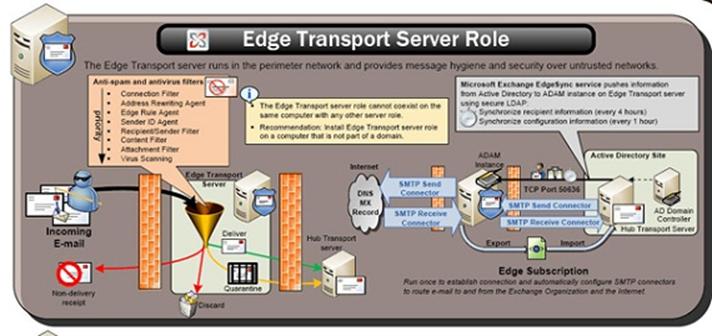
Resim-1
Exchange Edge rolünü yapılandırmak çok basittir. Sadece doğru kutucuğu işaretlemek yeterlidir.
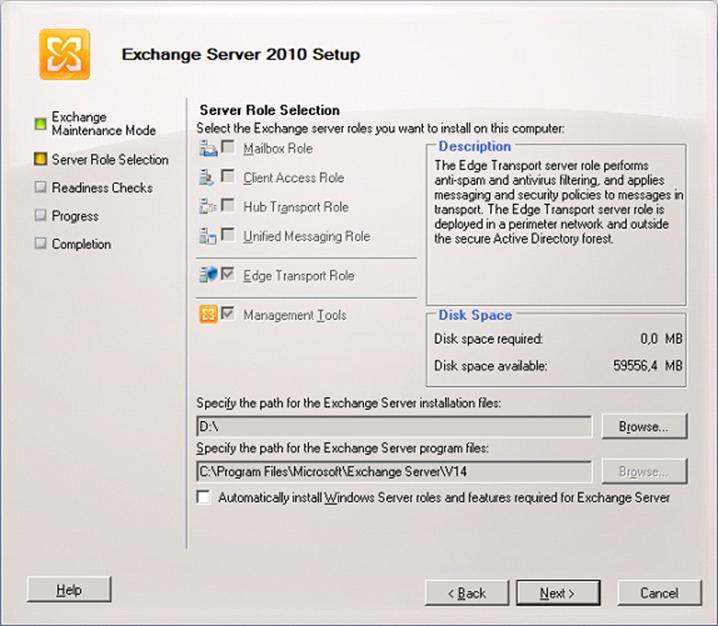
Resim-2
Edge rolü aşağıdaki yetenekleri sunar :
- Dışarıdan gelen postaları içeriye aktarır
- Dışarıya gidecek mailleri içeriden kabul eder
- SPAM mail kontrolü yapar ve gerekli olduğu yerde siler ya da kabul etmez
- Virus kontrolü yapar
Edge Server rolününün üzerinde çalışacak Anti-virus yazılımının seçimi de ciddi bir karardır. Günümüzde çok kullanılan birçok firmanın yazılımlarının Exchange Edge rolü için uyumlulukları bulunmaktadır.
Edge Rolünü komutsatırından kurmak için aşağıdaki komut kullanılabilir :
Setup.com /roles:EdgeTransport /InstallWindowsComponents
/InstallWİndowsComponents parametresi kurulum esnasında gereksinim duyulan bileşenlerden eksik olanlar var ise bunları kuruluma dahil eder. Kurulumdan sonra CU güncellemesini yapmanızı ayrıca öneririm. CU6 için bu linki kullanabilirsiniz.
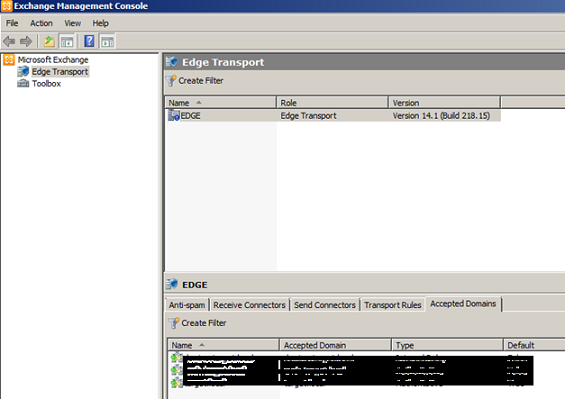
Resim-3
Kurulumdan sonra basit bir konsol karşınıza gelecektir. Konsol içerisinde aşağıdaki başlıkları bulacaksınız.
Anti-Spam: Etkinleştirildiği taktirde, Content Filtering, IP Allow List, IP Allow List Providers, IP Block List, IP Block List Providers, Recipient Filtering, Sender Filtering, Sender ID and Sender Reputation özellikleri aktifleştirilebilir.
Receive Connectors: Hangi adreslerden mail alınacağını belirlemenize imkan tanır
Send Connectors: Hangi adreslere mail gönderileceğini belirlemenize sağlar
Transport Rules: Maillerin internete ulaştırılmasından önce gerekli kuralların uygulanması sağlanır
Accepted Domains: Hangi domain’ler ile çalışılacağını belirteceğiniz alan
Edge rolünün düzgün şekilde çalışması için aşağıdaki port’ların açılması gerekmektedir:
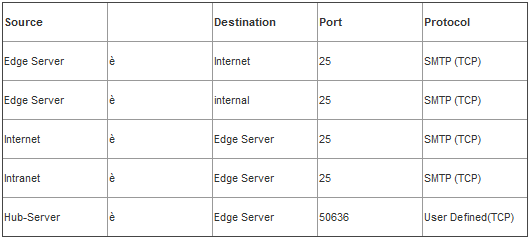
Resim-4
Yüksek Erişilebilirlik (High Availability)
Tüm mail trafiğinizi üzerinden geçiren bir sunucu rolünü yedeksiz çalıştırdığınız da nasıl bir risk aldığınızı çokta anlatmamıza gerek bulunmuyor. Edge rolünün yedekli şekilde çalıştırılabilmesi için kullanılabilecek yöntem “Network Load Balance” dır. NLB’yi ise iki şekilde gerçekleştirebilirsiniz. Software NLB ya da Hardware NLB.
Windows işletim sistemi Software NLB’yi size sunar. Kişisel olarak Software bir Load Balance’a çok güvendiğimi söyleyemem ama kullanabilirsiniz. Güçlü bir altyapı kurmak amacında iseniz benim kişisel tercihim Donanımsal bir Load Balance cihazından yanadır.
Windows içerisindeki NLB özelliğini yapılandırmak için kullanılması gereken “NLB Configuration Wizard” dır. Eğer dilerseniz Wizard yerine WLBS.EXE ya da NLB.EXE’yi de tercih edebilirsiniz.
İkinci Edge rolünüzü farklı bir Sunucunun üzerine kurduktan sonra ilk Edge Sunucunuzda yaptığınız konfigürasyonun aynısını ikinci Edge Sunucunuza aktarmanız gerekmektedir. Bunun için aşağıdaki adımları izleyebilirsiniz.
- Birinci olarak kurduğunuz ve konfigüre ettiğiniz Edge Server’ınızın üzerinde aşağıdaki komutu çalıştırarak konfigürasyonu export edin:
./ExportEdgeConfig -cloneConfigData:”C:\CloneConfigData.xml”
- Yarattığınız XML dosyasını bir editör ile açın ve sonrasında birinci Edge sunucunuzun adının geçtiği yerleri ikinci Edge sunucunuzun adı ile değiştirin.
- Değişiklikleri yaptıktan sonra aşağıdaki komutu kullanarak ikinci Edge sunucunuza import etmeden önce doğruluğunu aşağıdaki komut ile kontrol edin:
./ImportEdgeConfig -CloneConfigData:”C:\CloneConfigData.xml” -IsImport $false -CloneConfigAnswer:”C:\CloneConfigAnswer.xml”
- ikinci Edge sunucunuza aşağıdaki komut ile XML dosyasını import edin:
./ImportEdgeConfig -CloneConfigData:”C:\CloneConfigData.xml” -IsImport $true -CloneConfigAnswer:”C:\CloneConfigAnswer.xml”
- Tüm bu işlemlerden sonra aşağıdaki komutu kullanarak HUB sunucularınız ile EDGE sunucularınız arasında ki Sync işlemini gerçekleştirmek için gerekli dosyayı oluşturun:
New-EdgeSubscription –FileName “C:\Edgeinfo.xml”
- Oluşturduğunuz dosyayı HUB sunucularınızdan bir tanesinin üzerinde “New Edge Subscription > New Edge Subscription Wizard” ı kullanarak import edin.
- Son olarak aşağıdaki komutu kullanarak full sync işlemini gerçekleştirin :
Start-EdgeSynchronization -Server <Hub> -TargetServer<Edge> -ForceFullSync
Tüm bu adımlardan sonra Edge’lerinizi kendi aralarında konuşur hale getirip, Edge’leriniz ile HUB sunucularınızıda SYNC eder şekilde konfigüre etmiş oldunuz.
Bu konuyla ilgili sorularınızı alt kısımda bulunan yorumlar alanını kullanarak sorabilirsiniz.
Referanslar

